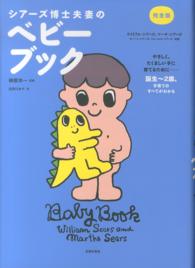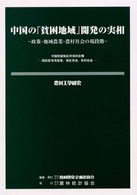出版社内容情報
コンピュータで作った書類をオフィスで共有するには、プラットフォームやアプリケーションの違いが大きな障害となります。PDFは、その垣根を取り払う新しい汎用ドキュメントのフォーマットです。公官庁もPDFを採用しはじめ、PDFを作るアプリケーションAcrobatは必須のビジネスツールとなりつつあります。本書は、Adobe Acrobatの最新バーション4.0でWordやExcelのファイルをPDFに変換する方法、インターネットでの活用方法などを解説します。
【目次】
Adobe AcrobatとPDFを使えば
こんなに仕事が楽になる!
WordのファイルもExcelのファイルもPowerPointのファイルもホームページの情報もすべてAdobe AcrobatでPDFにすることができます
WordやExcel、PowerPoint、インターネットブラウザを持っていなくてもPDFならその情報を閲覧することができます!
コンピュータで作った書類をオフィスで共有するには、プラットフォームやアプリケーションの違いが大きな障害となります。PDFは、その垣根を取り払う新しい汎用ドキュメントのフォーマットです。公官庁もPDFを採用しはじめ、PDFを作るアプリケーションAcrobatは必須のビジネスツールとなりつつあります。本書は、Adobe Acrobatの最新バーション4.0でWordやExcelのファイルをPDFに変換する方法、インターネットでの活用方法などを解説します。
第1章 PDFファイルっていったい何?
○PDFファイルの意味と役割
1-1 PDFファイルはソフトの種類によらない共通形式
1-2 PDFファイルでできること
○PDFファイルの作り方・使い方
1-3 PDFファイルの作り方は「印刷」と同じ
1-4 AcrobatとPDFファイル
○インターネットとPDFファイル
1-5 PDFファイルはなぜインターネットで便利?
第2章 Acrobatのインストール
○Acrobatのインストール
2-1 Acrobat4.0をマスターCD-ROMからインストールする
2-2 Acrobat Reader4.0をインストールする
2-3 ノウハウや最新情報をインターネットから入手する
第3章 実際にPDFファイルを読んでみよう
○AcrobatでPDFファイルを読む
3-1 Acrobatを起動しPDFファイルを開いてみよう
3-2 見やすいようにページを拡大・縮小してみよう
3-3 表示用のページレイアウトを変えてみよう
3-4 ページをめくる方法をみてみよう
3-5 しおりを使って読みたいページに移動してみよう
3-6 サムネールを使って読みたいページに移動してみよう
3-7 全画面表示を使ってみよう
3-8 二つ以上のPDFファイルを同時に開いてみよう
3-9 ファイルを開くときから倍率などを決めておきたい
3-10 ファイル中から必要な単語を検索してみよう
○Acrobat以外の方法でPDFファイルを読む
3-11 Acrobat ReaderでPDFファイルを見てみよう
3-12 PDFファイルをプリンタで印刷してみよう
第4章 ワード文書をPDFファイルにしてみよう(1)
○ワード文書をPDFに
4-1 ワードで作った企画書をPDF WriterでPDFファイルにする
4-2 PDF Writerの設定を確認してみよう
4-3 Distillerを使ってPDFファイルを作ってみよう
4-4 ノートツールを使って注釈を入れてみよう
4-5 注釈のマークや設定を変えてみよう
4-6 テキストツールを使って注釈を入れてみよう
4-7 その他の注釈ツールを使ってみよう
4-8 グラフィックマークアップツールで注釈を付ける
4-9 テキストマークアップツールで注釈を付ける
○注釈を読んで元の文書を修正する
4-10 ほかの人が入れてくれた注釈を読んでみよう
4-11 注釈を参考に元のワード文書を手直ししよう
第5章 ワード文書をPDFファイルにしてみよう(2)
○PDFファイルを読みやすくする
5-1 サムネール、しおり、リンクの意味は
5-2 サムネールを作り余白を調節してみよう
5-3 サムネールを使ってページを移動する(1)
5-4 サムネールを使ってページを移動する(2)
○しおりの上手な使い方
5-5 読みやすくするためにしおりを作ってみる
5-6 階層のあるしおりを作ってみる
5-7 まとめて作ったしおりに修正をかける
5-8 しおりごとに表示倍率や表示位置を変更してみよう
5-9 しおりにいろいろな動作を設定してみよう
○リンクの上手な使い方
5-10 読みやすくするためにリンクを作ってみる
5-11 いろいろなリンクを使ってみよう
第6章 エクセルデータをPDFファイルにしてみよう
○エクセルの表をPDFファイルに
6-1 1ページに入らない大きな表をPDFファイルにする
6-2 グラフをPDFファイルにしてみよう
○Acrobatで見やすくまとめる
6-3 バラバラにPDF化した表やグラフを一つにまとめる
6-4 別々のPDFファイルのまましおりを作って参照する
第7章 パワーポイントのデータをPDFファイルにしてみよう
○プレゼンテーションをPDFファイルに
7-1 パワーポイントからいろいろな形で印刷する
○Acrobatでの見栄えを工夫する
7-2 スライドショーをAcrobatでやってみよう
7-3 PDFファイルにムービーをしかけてみよう
7-4 ページを開くと動く特殊効果をしかけてみよう
第8章 いろいろな情報源からPDFファイルを作ってみよう
○アプリケーションソフトから作る
8-1 印刷する代わりにPDF文書として出力する
○いろいろなタイプのファイルをPDFにする
8-2 画像ファイルをPDF文書にする
8-3 テキストファイルをPDFファイルにする
○ウェブページから作る
8-4 ウェブページの綯いようをPDFファイルにする(1)
8-5 Web Captureの環境設定を行う
8-6 ウェブページの綯いようをPDFファイルにする(2)
8-7 Web Captureと構造化しおりの活用方法
第9章 Acrobatのいろいろな機能を使ってみよう
○いろいろなPDFファイルの活用法
9-1 PDFファイルにした後で内容を修正する
9-2 パスワードを付けたり変更できないようにする
9-3 PDFファイルを電子メールで送る
9-4 どんな環境でも同じ内容が読めるようにしたい
9-5 セキュリティ保持のために電子署名を利用する
付録 Acrobat4.0の機能と本書の対応ページ
内容説明
コンピュータで作った書類をオフィスで共有するには、プラットフォームやアプリケーションの違いが大きな障害となります。PDFは、その垣根を取り払う汎用ドキュメントのフォーマットで、このPDFを作成するツールがAdobe Acrobatです。本書は、Adobe Acrobatの最新バージョン4.0でWordやExcelのファイルをPDFに変換する方法、インターネットでの活用方法などを解説します。
目次
PDFファイルっていったい何?
Acrobatのインストール
実際にPDFファイルを読んでみよう
ワード文書をPDFファイルにしてみよう
エクセルデータをPDFファイルにしてみよう
パワーポイントのデータをPDFファイルにしてみよう
いろいろな情報源からPDFファイルを作ってみよう
Acrobatのいろいろな機能を使ってみよう